はじめに
「クラウドで従業員の ID 管理をしたい」のシリーズから引き続いて、今度は「メールセキュリティを強化したい」に移りたいと思います。今回は、メールセキュリティを強化したいと題して、現在ライセンス (試用版) を購入している Enterprise Mobility + Security E5 (EMS E5) と Microsoft 365 Business Basic の組み合わせをグレードアップして、Microsoft 365 E5 に移行したいと思います。
なぜ Microsoft 365 E5
メールセキュリティを強化したいとなると、特に Microsoft Defender for Office 365 の様々な機能が有効になってきます。その中には、Microsoft が持つ脅威インテリジェンスベースの検知も含まれており、Office 365 をベースとしない EMS E5 では機能不足となってしまいます。
EMS E5 には Office アプリの機能はもちろんありません。
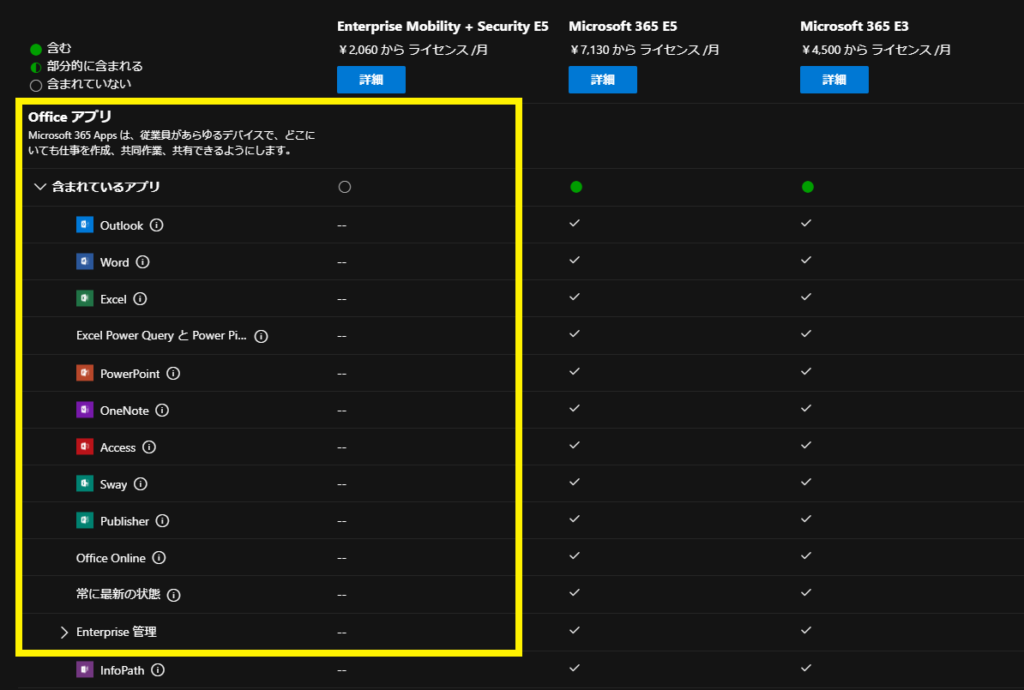
Microsoft 365 E5 とのセキュリティ関連の機能比較をしても、Office アプリ関連のセキュリティ機能が不足していることがわかります。したがって、Microsoft 365 E5 の出番となってくるわけです。企業によっては、EMS E5 のことを「E5 セキュリティ」と呼んだり、あるいは Microsoft 365 E5 のセキュリティ機能を「E5 セキュリティ」と呼んだりしているところもあると思います。本サイトでは、今後 Microsoft 365 E5 のセキュリティ機能を扱っていくので、こちらを「E5 セキュリティ」と呼ぶことにいたします。※
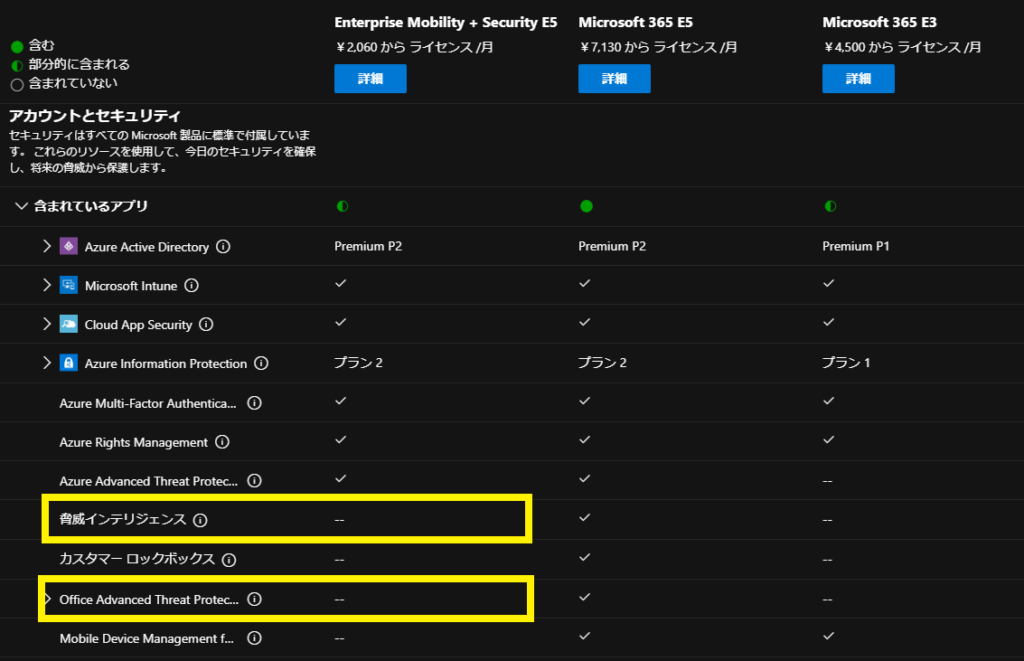
※ 前回のシリーズでは EMS E5 を「E5 セキュリティ」と呼んでおりました。
Microsoft 365 E5 試用版を購入しよう
1. Microsoft 365 管理センター (https://admin.microsoft.com) にアクセスします。左ペインの [マーケットプレース] を選択し [すべての製品] タブの検索欄に「E5」と入力します。すると、Microsoft 365 E5 が表示されるので [詳細] を選択します。
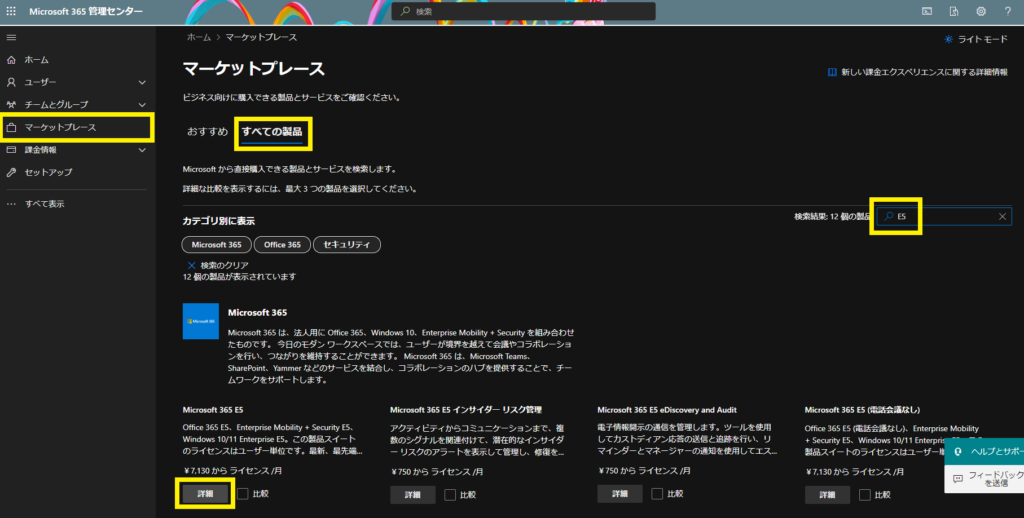
2. Microsoft 365 E5 の購入画面が表示されるので「無料使用の開始」をクリックします。
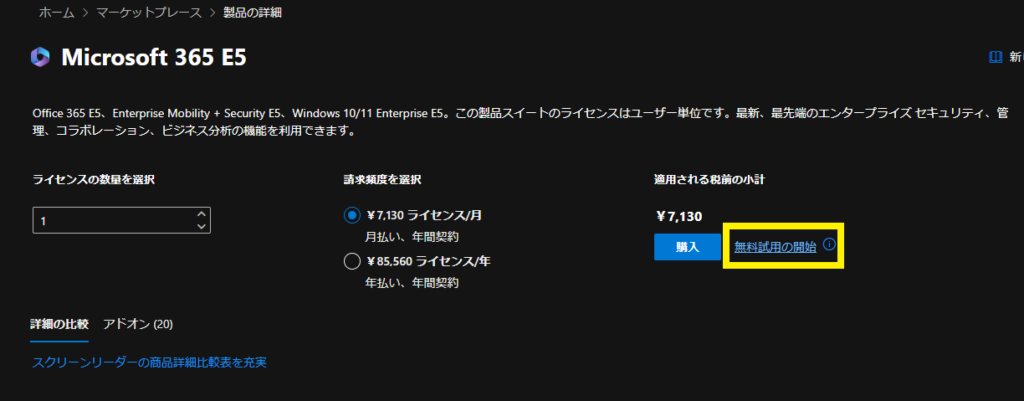
3. 注文確定の画面が表示されるので「無料トライアル」をクリックします。
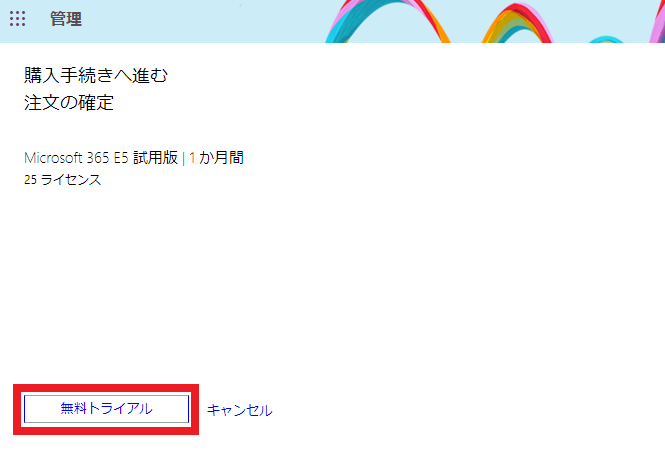
4. 注文の領収書画面が表示されたのち [ユーザー] のリンクをクリックします。
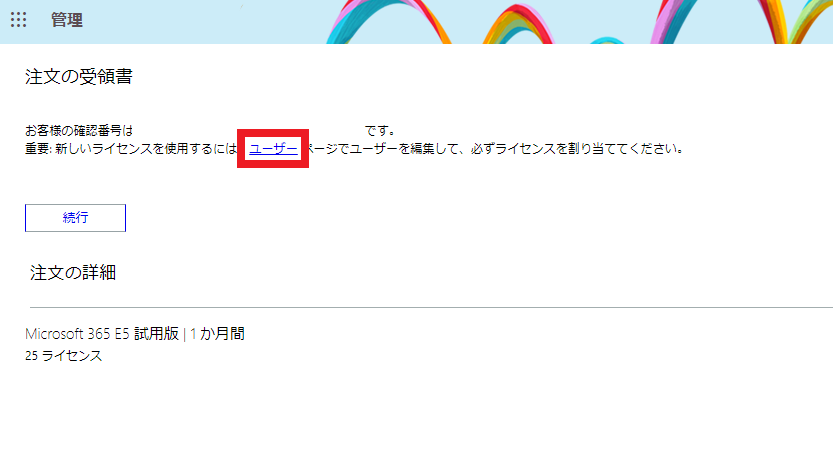
5. アクティブなユーザーの画面が表示されるので、すべてのユーザーを選択し [製品ライセンスの管理] をクリックします。
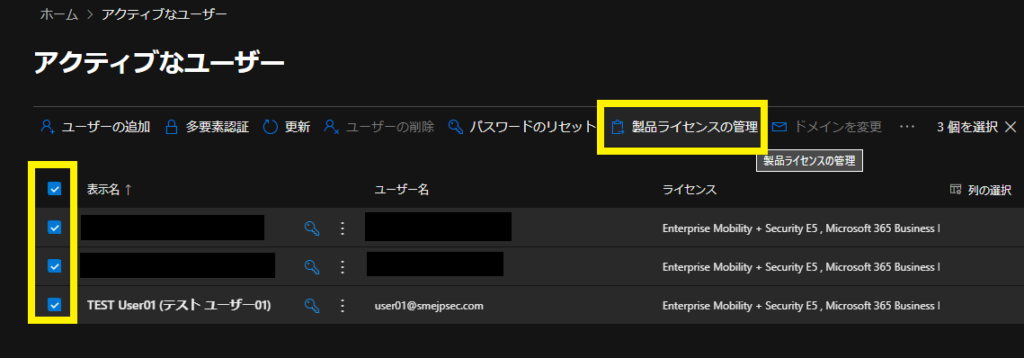
6. 画面右側に製品ライセンスの管理画面が表示されるので、「置換」を選択し [Microsoft 365 E5] のライセンスにチェックを入れ [変更の保存] をクリックします。
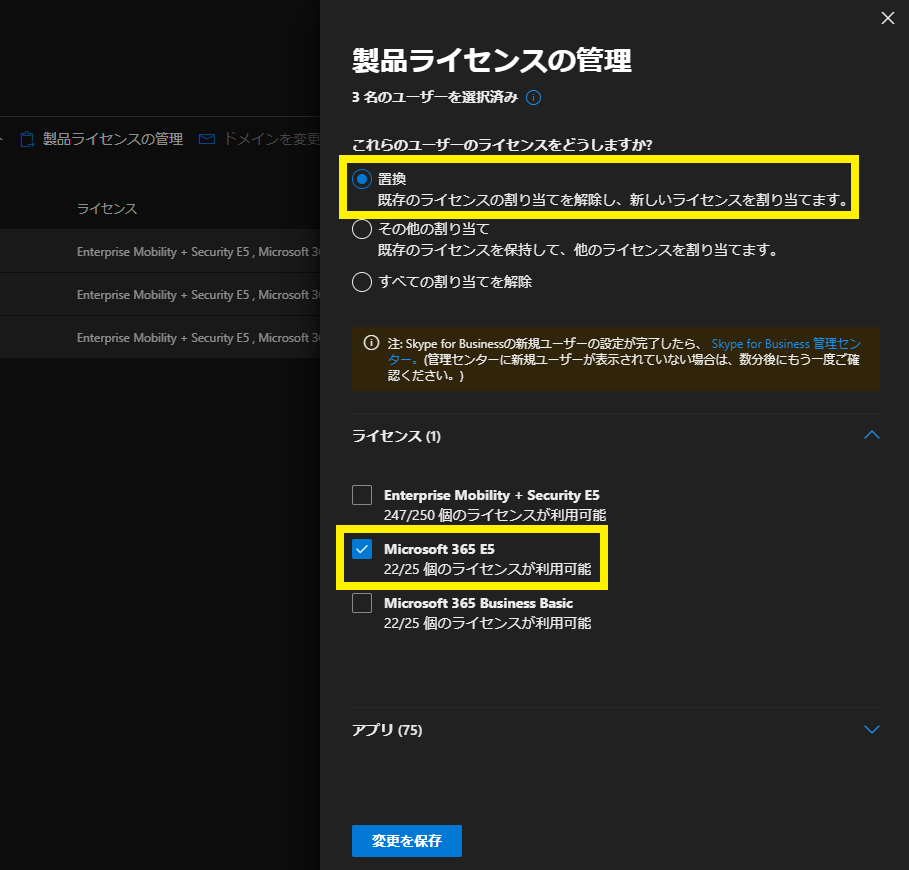
7. ライセンスが置き換えられましたの画面が表示されるので [完了] をクリックします。
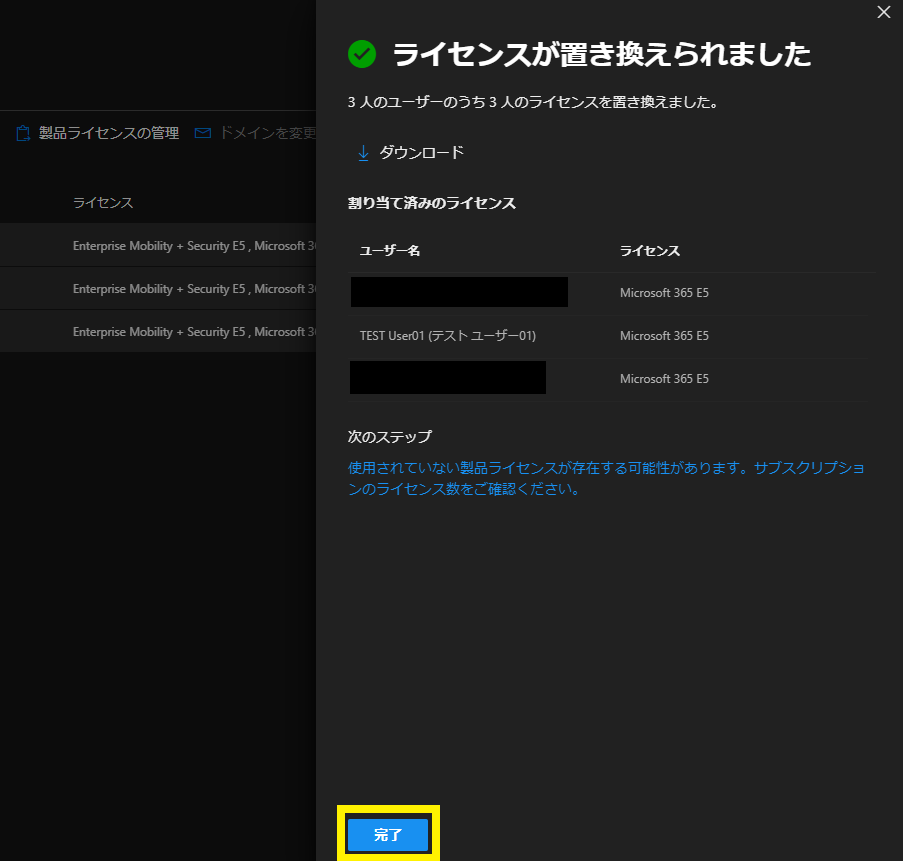
Microsoft 365 Defender ポータルにアクセスしよう
今後、E5 セキュリティの機能を利用するにあたってよく使用するサイトの一つに Microsoft 365 Defender ポータル (https://security.microsoft.com) があります。次回以降使用するので、アクセスしておきましょう。
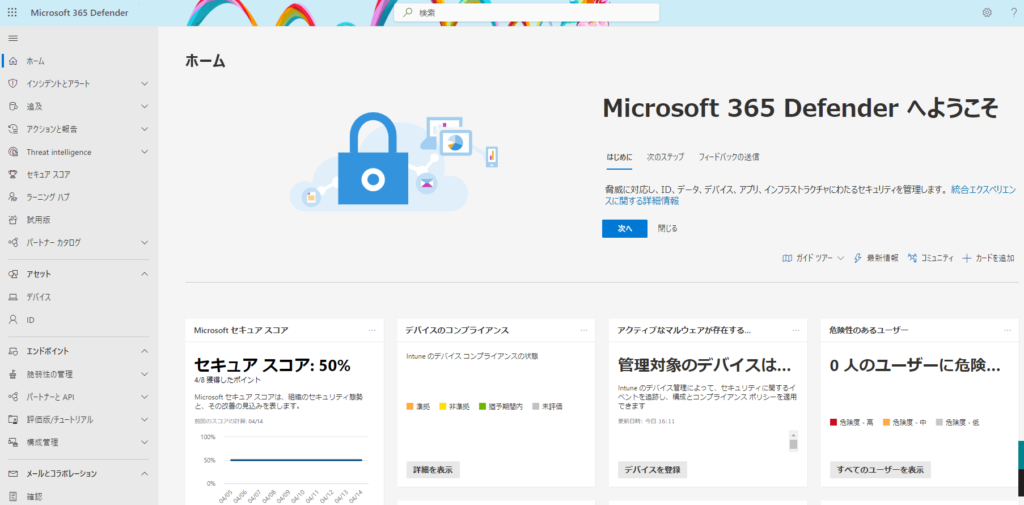
終わりに
メールセキュリティを強化したいと題して始まった今回のシリーズでは、主に Microsoft Defender for Office 365 の機能を利用していきたいと思います。詳細については次回以降の記事をご参照ください。


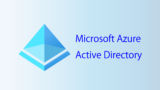



コメント